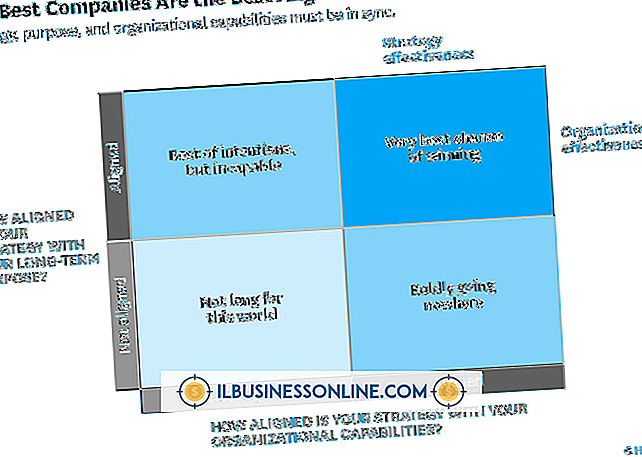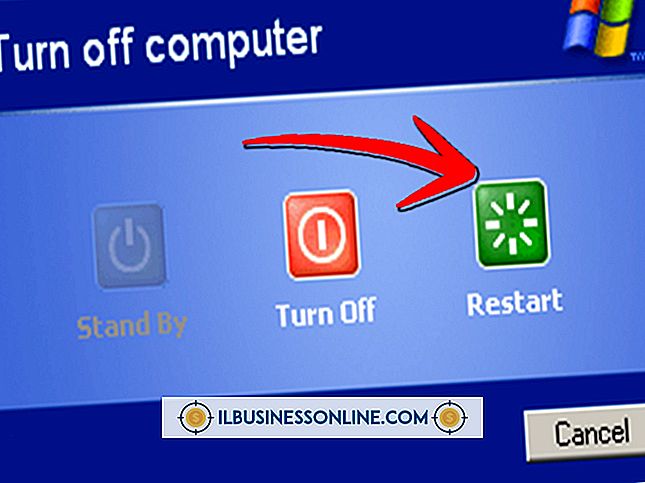Jak połączyć konto służbowe z kontem Gmail

Łączenie służbowego konta e-mail z kontem Gmail jest prostym zadaniem, dzięki sekcji przyjaznej dla użytkownika w Gmailu. Gmail oferuje także funkcje filtrowania i często jest łatwiejszy do skonfigurowania na smartfonach niż konta używające MS Exchange lub innego standardowego POP i IMAP. Gdy połączysz służbowy adres e-mail z Gmailem, wszystkie te e-maile przekierują Twoje konto Gmail i zostaną oznaczone jako pochodzące z Twojego konta służbowego. Będziesz mieć również możliwość udzielenia odpowiedzi za pomocą tego samego e-maila, aby Twoi odbiorcy nie wiedzieli, że wiadomość e-mail została wysłana za pośrednictwem Gmaila.
1.
Zaloguj się na swoje konto Gmail. Przejdź do "Ustawienia konta" w prawym górnym rogu ekranu.
2.
Przejdź do "Konta i importuj" i kliknij "Dodaj konto POP3". To jest w połowie strony. Wpisz wiadomość e-mail, którą chcesz sprawdzić przez Gmaila. Po kliknięciu "Dalej" pojawi się okno z pytaniem o nazwę użytkownika, hasło i serwer POP3.
3.
Zaznacz pole "Pozostaw kopię pobranej wiadomości na serwerze", jeśli chcesz zawsze zachować kopię swoich wiadomości e-mail na serwerze pracy.
4.
Zaznacz pole "Oznacz wiadomości przychodzące", jeśli chcesz, aby wszystkie wiadomości służbowe zawierały unikatową etykietę, która szybko identyfikuje je jako pochodzące z pracy służbowej.
5.
Kliknij "Dalej" i pojawi się okno z pytaniem, czy chcesz wysyłać wiadomości za pomocą poczty służbowej.
6.
Kliknij pole z napisem "Tak, chcę mieć możliwość wysyłania e-maili". Następny monit poprosi o podanie nazwy, która ma się pojawiać podczas wysyłania wiadomości e-mail. Kliknij Następny."
7.
Masz teraz dwie opcje. Najpierw możesz przejść przez serwery Gmaila. Jeśli wybierzesz tę opcję, musisz wysłać weryfikację i wpisać kod, a konfiguracja zostanie zakończona. Ponieważ jednak jest to roboczy adres e-mail, zaleca się wysyłanie za pomocą serwerów domeny pracy.
8.
Jeśli zdecydowałeś się wysłać przez swój serwer domeny pracy, wprowadź numer serwera SMTP i numer portu dla służbowej poczty e-mail.
9.
Wprowadź nazwę użytkownika i hasło do służbowej wiadomości e-mail i wybierz TSL lub SSL dla bezpiecznego połączenia. Jeśli TSL nie działa, spróbuj użyć protokołu SSL. Niektóre połączenia z serwerami nie obsługują TSL. Wybierz "Dodaj konto".
10.
Po zweryfikowaniu uwierzytelnienia kod zostanie wysłany na Twój służbowy adres e-mail. Zaloguj się na swój służbowy adres e-mail i pobierz kod i wprowadź go w ustawieniach Gmaila. Upewnij się, że wybrałeś opcję "Odpowiedz z tego samego adresu, na jaki została wysłana wiadomość" w zakładce "Konta i import" w ustawieniach Gmaila.
Rzeczy potrzebne
- Nazwa użytkownika i hasło do służbowej wiadomości e-mail
- Nazwa serwera POP3 i numer portu
- Nazwa serwera SMTP i numer portu
- Kod weryfikacyjny ze służbowego adresu e-mail
Wskazówki
- Jeśli nie masz pewności co do numeru serwera i numeru portu dla poczty przychodzącej i wychodzącej,
- spróbuj otworzyć konfigurację konta lub opcje w domyślnym programie pocztowym w pracy. W programie Outlook na przykład ustawienia konta będą wyświetlać numery serwerów i portów zarówno dla Pop3, jak i SMTP.